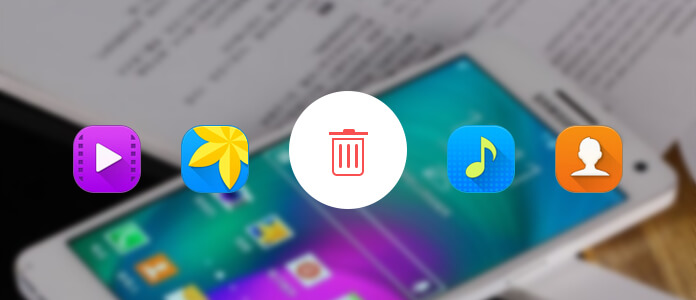
Wissen Sie als Samsung-Nutzer die automatische Sicherung auf Samsung-Handys? Das ist ein von Samsung Cloud gebotenen Dienst. Die automatische Sicherung wird gestartet, wenn Ihr Handy seit einer Stunde mit demselben WLAN verbunden ist und bei ausgeschaltetem Bildschirm aufgeladen wird. Ihr Handy wird nur einmal alle 24 Stunden gesichert. Gehen Sie zu "Menü" > "Einstellungen" > "Cloud und Konto" > "Samsung Cloud". Dann können Sie in "Sicherungseinstellungen" die Automatische Sicherung aktivieren. Hier können Sie Auto-Backup von Anrufliste, Alarm und Weltuhr, Apps-Layout, Einstellungen, Nachrichten, Musik, Bilder und Dokumente erstellen.
Wenn Sie die diese Auto-Backups nicht regelmäßig aufräumen und verwalten, werden diese Dateien großen Speicher besitzen. In diesem Zustand müssen Sie unwichtiges und unerwünschtes Samsung-Auto-Backup löschen. In diesem Artikel zeigen wir Ihnen, wie man Auto-Backup von Samsung löschen kann. Die Anleitung in diesem Artikel gilt für viele Samsung-Modelle wie Samsung S8/S7/S6/S5/S4/S3/S2 sowie Samsung Note 6/5/4/3.
Wenn Sie mit dem Samsung-Handy Fotos und Videos aufnehmen, werden diese Bilder im Samsung Cloud automatisch gesichert, sobald Sie Ihren Samsung Konto eingeloggt haben. Einerseits, es ist bequem, die Fotos zu retten, falls Sie sie aus Versehen gelöscht haben; Andererseits, die Auto-Back-Bilder verfügen trotzdem über den Handy-Speicher. Deshalb ist es notwendig, die Auto-Backup-Bilder von Samsung zu löschen.
Im Alltag wenn Sie Fotos oder Videos aufnehmen, werden diese Dateien automatisch in Google Fotos gesichert. Es ist einfach, die Auto-Backup-Bilder in Google Fotos zu löschen. Wählen Sie einen Bildordner und aktivieren Sie die Fotos, die Sie aus dem Samsung-Auto-Backup löschen möchten. Klicken Sie auf die Taste mit drei Punkten und bestätigen Sie "Kopie auf dem Gerät löschen". Dann werden die in Goolge Fotos gesicherten Bilder und Videos gelöscht. Aber Sie können sie auch in Galerie App finden.
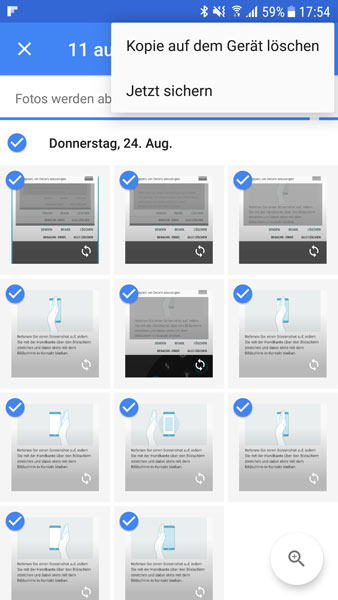
Wenn Sie die Auto-Backup-Bilder im Samsung Cloud löschen möchten, brauchen Sie die Daten zu bereinigen. Gehen Sie zu "Menü" > "Einstellungen" > "Anwendungen". Suchen Sie Galerie in der App-Liste. Dann tippen Sie auf "Speicher" > "Daten löschen".
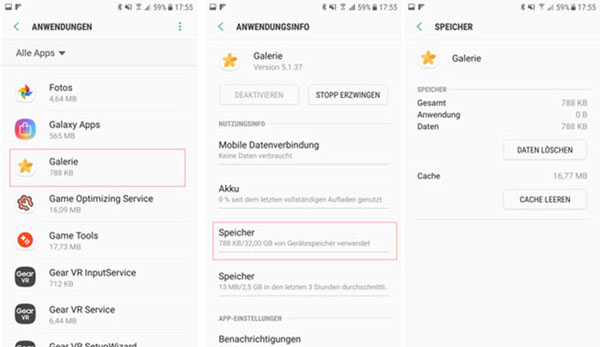
Wenn Sie WhatsApp haben und automatisches Backup aktiviert haben, brauchen Sie vor allem die automatische Sicherung zu deaktivieren. Dann suchen Sie den Ordner "/Storage/WhatsApp/Databases" auf Ihrem Samsung-Handy. Finden Sie die Datei "msgstore.db.crypt" und löschen Sie sie auf Ihrem Handy. Dann werden die Auto-Backups von WhatsApp gelöscht.
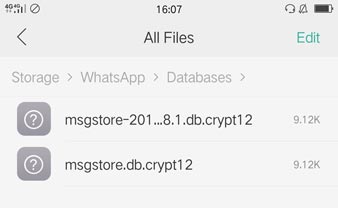
Wenn Sie Ihre Samsung Daten sichern möchten, können Sie eine alternative Weise wählen. FoneLab für Android - Android Datensicherung & Wiederherstellung hilft Ihnen, mit einem Klick Android Daten wie Kontakte, SMS, Anrufliste, Videos, Bilder usw. selektiv auf dem Computer zu sichern. Mit dieser Methode können Sie nicht nur Ihre gewünschten Dateien Samsung-Dateien sichern, sondern auch den Speicher Ihres Handys sparen. Außerdem untersützt diese Software fast alle Samsung-Modelle einschließlich Samsung Galaxy S8/S7/S6/S5/S4/S3 sowie Samsung Galaxy Note 6/5/4/3 usw.
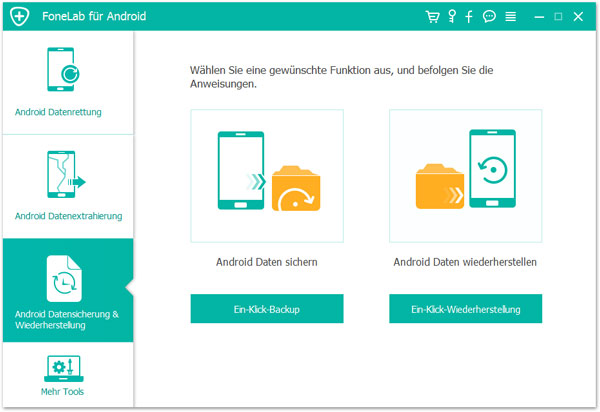
Um das Auto-Backup auf Ihrem Samsung zu löschen und die Erstellung des Auto-Backups zu vermeiden, schlagen wir Ihnen vor, Samsung automatische Sicherung zu deaktivieren. Die Anleitung dafür ist ziemlich einfach.
Option 1: Die automatische Sicherung bei Samsung Cloud ausschalten
Schalten Sie Ihr Samsung-Handy ein und tippen Sie auf "Menü". Gehen Sie zu "Einstellungen" > "Cloud und Konten". Tippen Sie auf "Samsung Cloud" > "Sicherungseinstellungen". Dann tippen Sie auf die Schaltfläche bei "Automatische Sicherung" zu "Aus".
Option 2: Auto-Backup bei Google Fotos deaktivieren
Schalten Sie Ihr Samsung-Handy ein und tippen Sie auf die Menü-Taste oben links. Dann wählen Sie "Einstellungen". Tippen Sie auf "Sichern und synchronisieren". Dann tippen Sie die Schaltfläche "Sichern und synchronisieren" zu "Aus".
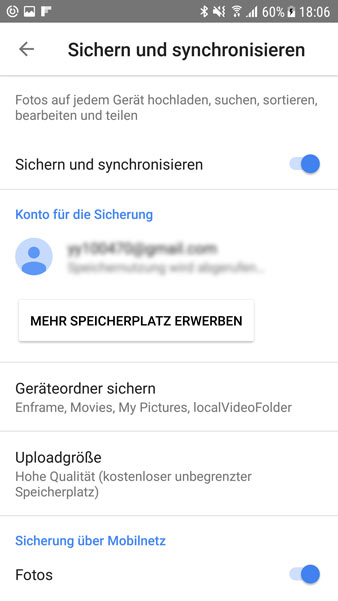
Tipps: In der Einstellung "Sichern und synchronisieren" tippen Sie auf "Geräteordner sichern". Dann können Sie die Ordner neben "Kamera" mit Google Fotos sichern und in der Galerie App anzeigen.
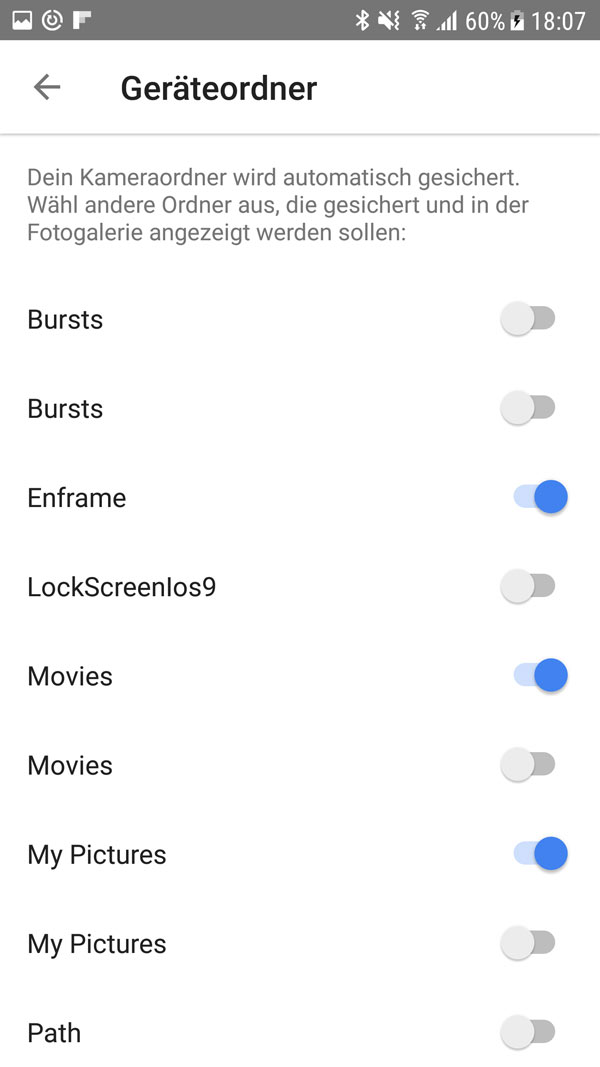
Fazit
In diesem Artikel haben wir Ihnen die Methoden dazu vorgestellt, um Auto-Backup vom Samsung-Handy zu löschen. Gleichzeitig empfehlen wir Ihnen eine leistungsstarke und zuverlässige Android Datensicherung und Wiederherstellung Software, damit Sie Backups Ihres Samsung-Handys sicher erstellen können. Downloaden Sie die Software nach folgenden Links und Sie können die Software kostenlos testen.